Come stressare WordPress utilizzando uno strumento gratuito (Guida completa)
Pubblicato: 2023-03-03Non sai come sottoporre a stress test un sito WordPress (o perché dovresti farlo in primo luogo)?
Uno stress test di WordPress ti consente di vedere come si comportano il tuo sito Web e l'hosting in situazioni di traffico elevato, il che può aiutarti a prepararti ad aumenti o picchi di traffico (ad esempio diventando virale).
Per i siti Web seri, queste informazioni sono importanti per garantire prestazioni rapide su larga scala ed evitare tempi di inattività.
In questo post imparerai tutto ciò che devi sapere sullo stress test di WordPress, incluso quanto segue:
- Che cos'è uno stress test di WordPress
- Cosa considerare prima di eseguire uno stress test di WordPress
- Come eseguire uno stress test WordPress gratuito con Loader.io
- Altri due utili strumenti per lo stress test di WordPress
- Come migliorare le prestazioni di WordPress quando sei sotto stress
Scaviamo!
Che cos'è uno stress test di WordPress?

Uno stress test di WordPress ti consente di testare le prestazioni del tuo sito WordPress in una situazione di traffico elevato.
La maggior parte degli strumenti di test della velocità (PageSpeed Insights, WebPageTest, Pingdom, GTmetrix, ecc.) testa solo le prestazioni del tuo sito per un singolo visitatore.
Sebbene queste informazioni siano ancora utili, non ti dicono nulla su come si comporterà il tuo sito Web in una situazione di traffico elevato.
Perchè questo è un problema?
Bene, il tuo sito potrebbe avere un traffico elevato in generale. In tal caso, testare solo una singola visita non ti consentirà effettivamente di sapere quale sarà il rendimento del tuo sito per i visitatori umani. Lo stress test ti consente di vedere le prestazioni del tuo sito in una situazione più realistica.
Se stai testando una normale situazione di traffico, tecnicamente si tratta di "test di carico" piuttosto che di "test di stress" .
Oppure potresti voler preparare il tuo sito a diventare "virale". Forse il tuo host funziona bene durante il traffico normale, ma vuoi capire cosa succederebbe se facessi la prima pagina di Reddit.
Uno stress test di WordPress ti consente di simulare questi tipi di situazioni virali in modo da non perdere traffico causando un arresto anomalo del tuo sito.
Cosa considerare prima di eseguire uno stress test di WordPress
Di seguito, imparerai come sottoporre a stress test WordPress. Ma prima di iniziare a eseguire il tuo primo test, ti consigliamo di considerare alcuni dettagli importanti per evitare problemi:
- Limiti di visita dell'hosting WordPress gestito : molti host WordPress gestiti utilizzano le visite mensili come metrica di fatturazione. Se esegui uno stress test di grandi dimensioni, potresti superare i limiti del tuo piano e dover pagare commissioni in eccesso.
- Prestazioni del sito Web dal vivo : se stai testando un sito Web dal vivo, le prestazioni del tuo sito potrebbero essere ridotte per i visitatori umani durante il test. Se devi assolutamente testare un sito live, prova a eseguire il test durante un periodo di traffico ridotto (ad esempio a tarda notte).
- Firewall host Web : a volte il firewall integrato di un host potrebbe bloccare lo stress test perché uno stress test può assomigliare molto a un attacco DDoS. Se ciò accade, potrebbe essere necessario chiedere al supporto del tuo host di fare un'eccezione per il tuo strumento di stress test.
Come stressare WordPress con Loader.io
Ora, esaminiamo come eseguire uno stress test di WordPress utilizzando Loader.io. Quindi, condivideremo alcuni altri strumenti di stress test di WordPress che vale la pena considerare.
Loader.io, di proprietà di SendGrid/Twilio, è uno dei migliori strumenti di stress test di WordPress perché anche il suo piano gratuito ti consente di eseguire test di grandi dimensioni (fino a 10.000 client per test). La maggior parte degli altri strumenti di test della velocità ti limita a 25-50 visitatori simultanei a meno che tu non paghi.
Quindi, se vuoi eseguire uno stress test di WordPress davvero grande senza spendere una fortuna, ti consiglio di iniziare da qui.
Ecco come utilizzare Loader.io per sottoporre a stress test un sito Web WordPress...
1. Crea un account Loader.io gratuito e verifica il tuo sito Web WordPress
Per iniziare, fai clic su questo link per creare il tuo account Loader.io gratuito.
Prima di poter eseguire uno stress test, Loader.io ti fa verificare la proprietà del tuo dominio. Questo serve a prevenire gli abusi perché, ancora una volta, un test di carico può assomigliare molto a un attacco DDoS.
Con il piano gratuito Loader.io, dovrai verificare il tuo sito web scaricando un file da Loader.io e caricando quel file sul tuo server. La versione a pagamento ti consente anche di verificare aggiungendo un record DNS TXT.
Dopo aver creato il tuo account e verificato la tua e-mail, fai clic sul pulsante Nuovo host nell'interfaccia di Loader:
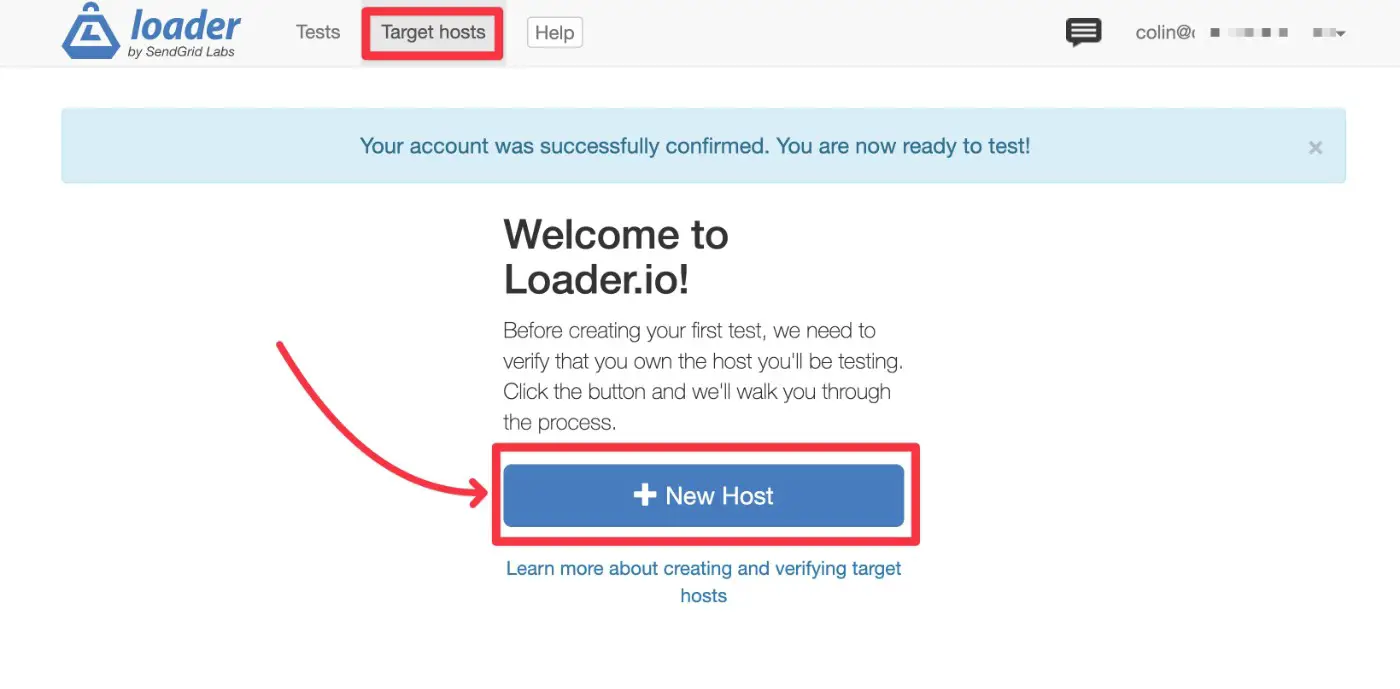
Nella schermata successiva, inserisci il nome di dominio del tuo sito e fai clic su Avanti: Verifica:
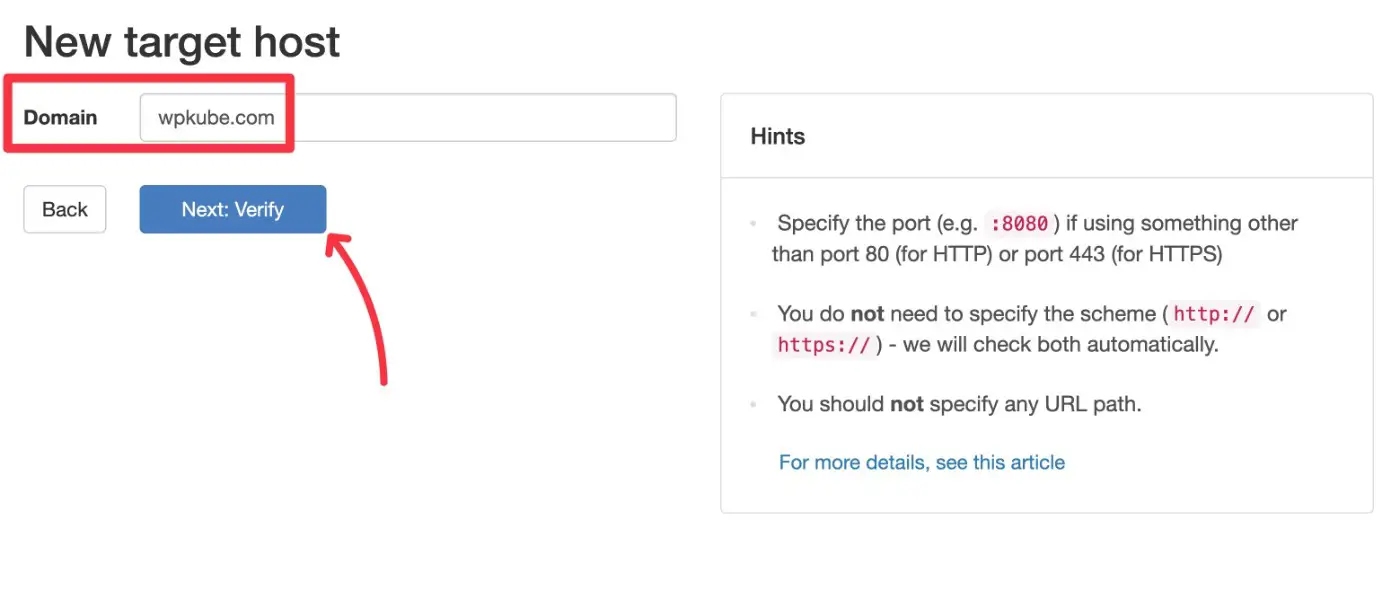
Ora, fai clic sul pulsante di download per scaricare il file di verifica:
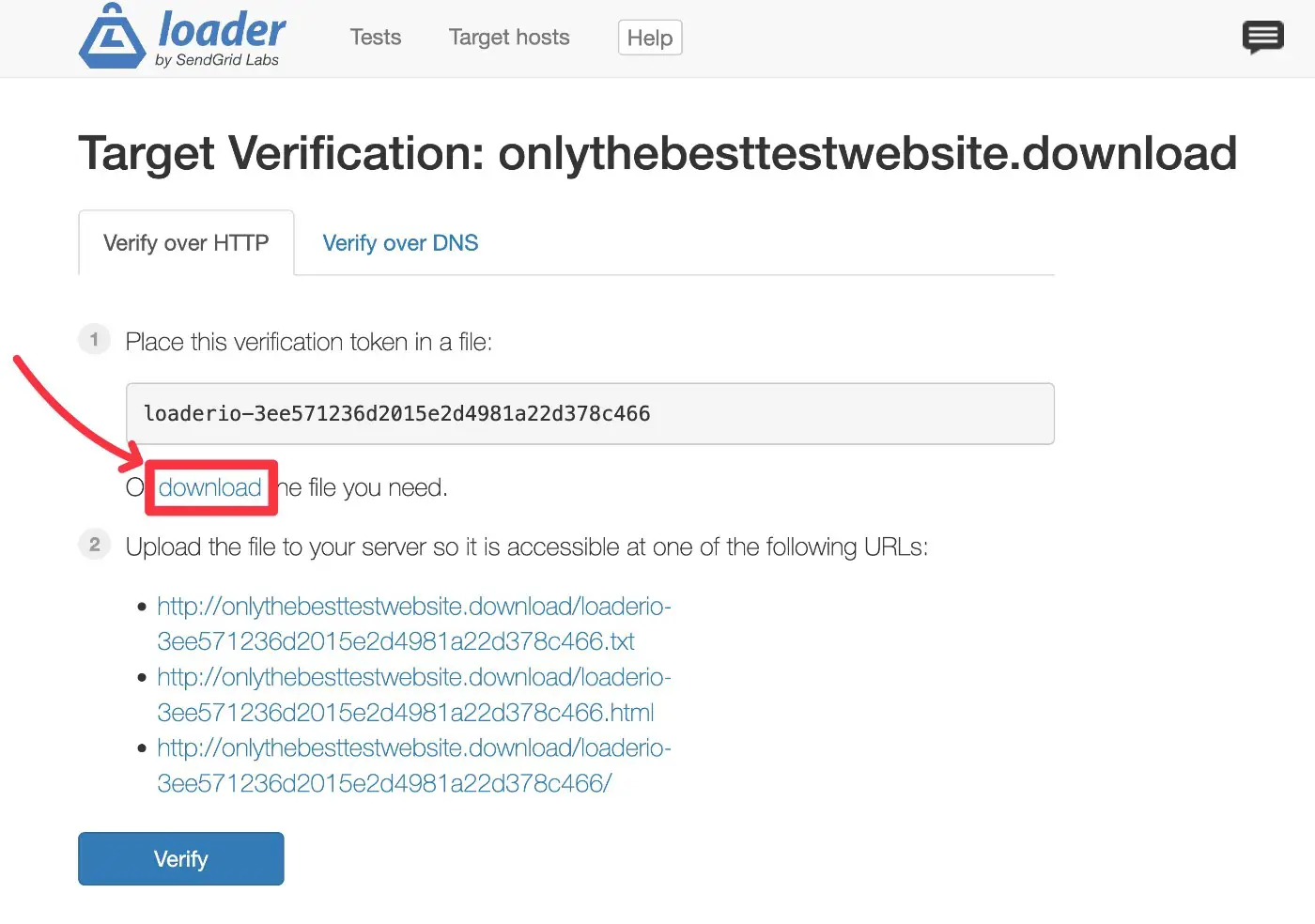
Ora devi caricare quel file nella cartella principale del tuo sito utilizzando SFTP o qualcosa come cPanel File Manager. Questa è la stessa cartella che include le cartelle wp-admin e wp-content .
Ecco come potrebbe apparire:
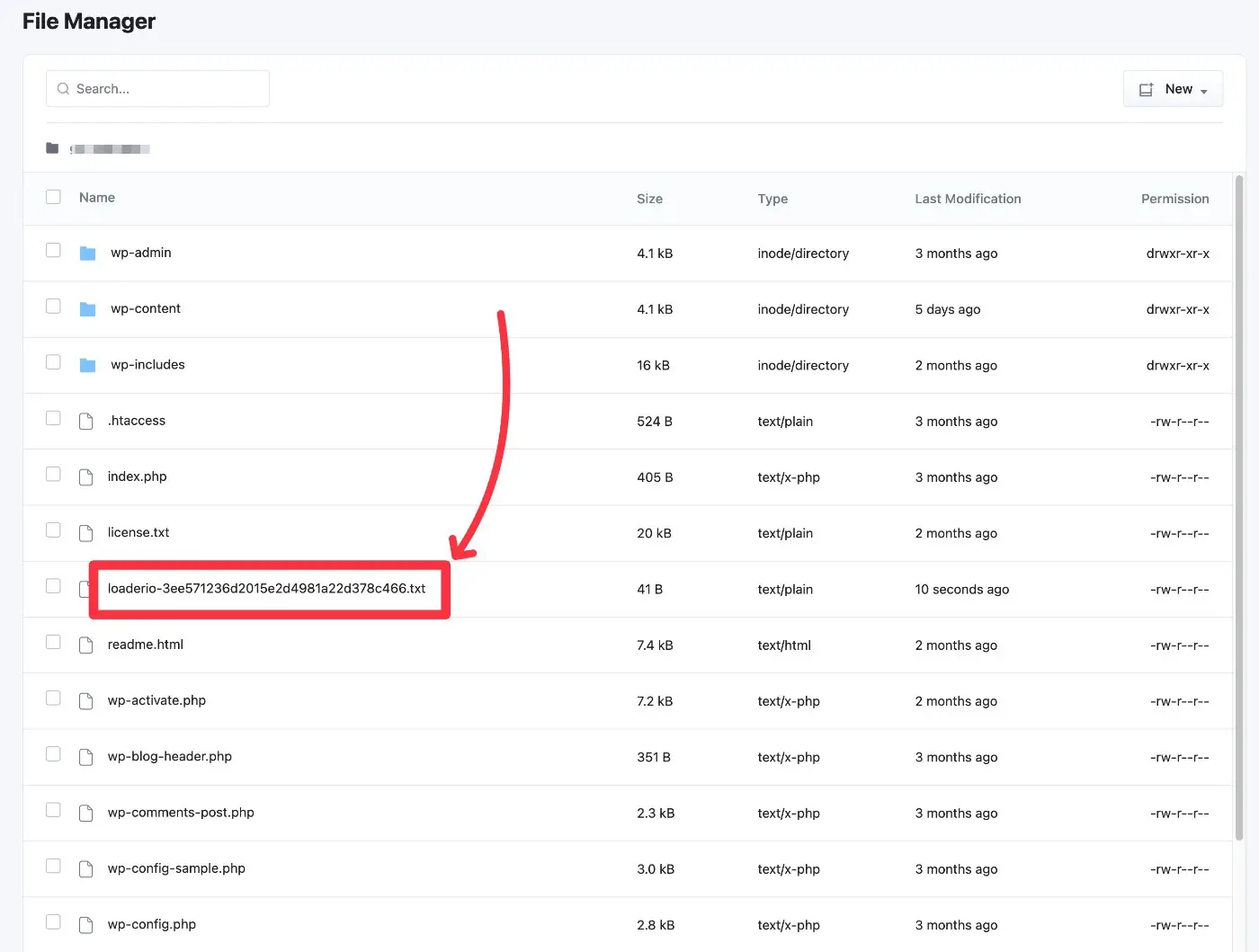
Quindi, torna all'interfaccia di Loader.io e fai clic sul pulsante Verifica .
Se l'hai fatto correttamente, dovresti vedere un messaggio di successo:
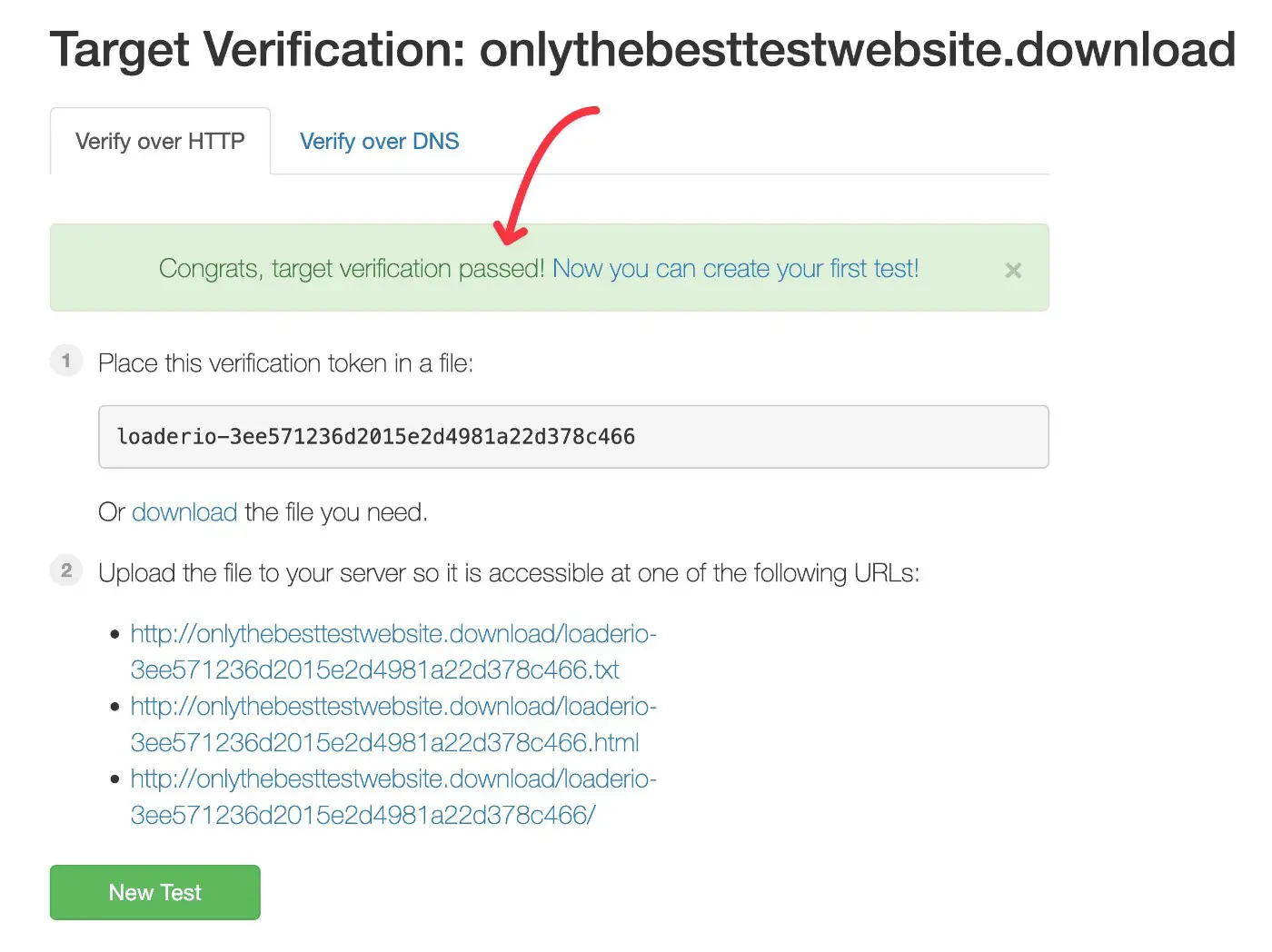
2. Crea il tuo primo stress test
Per creare il tuo primo stress test di WordPress, vai alla scheda Test e fai clic su Nuovo test :
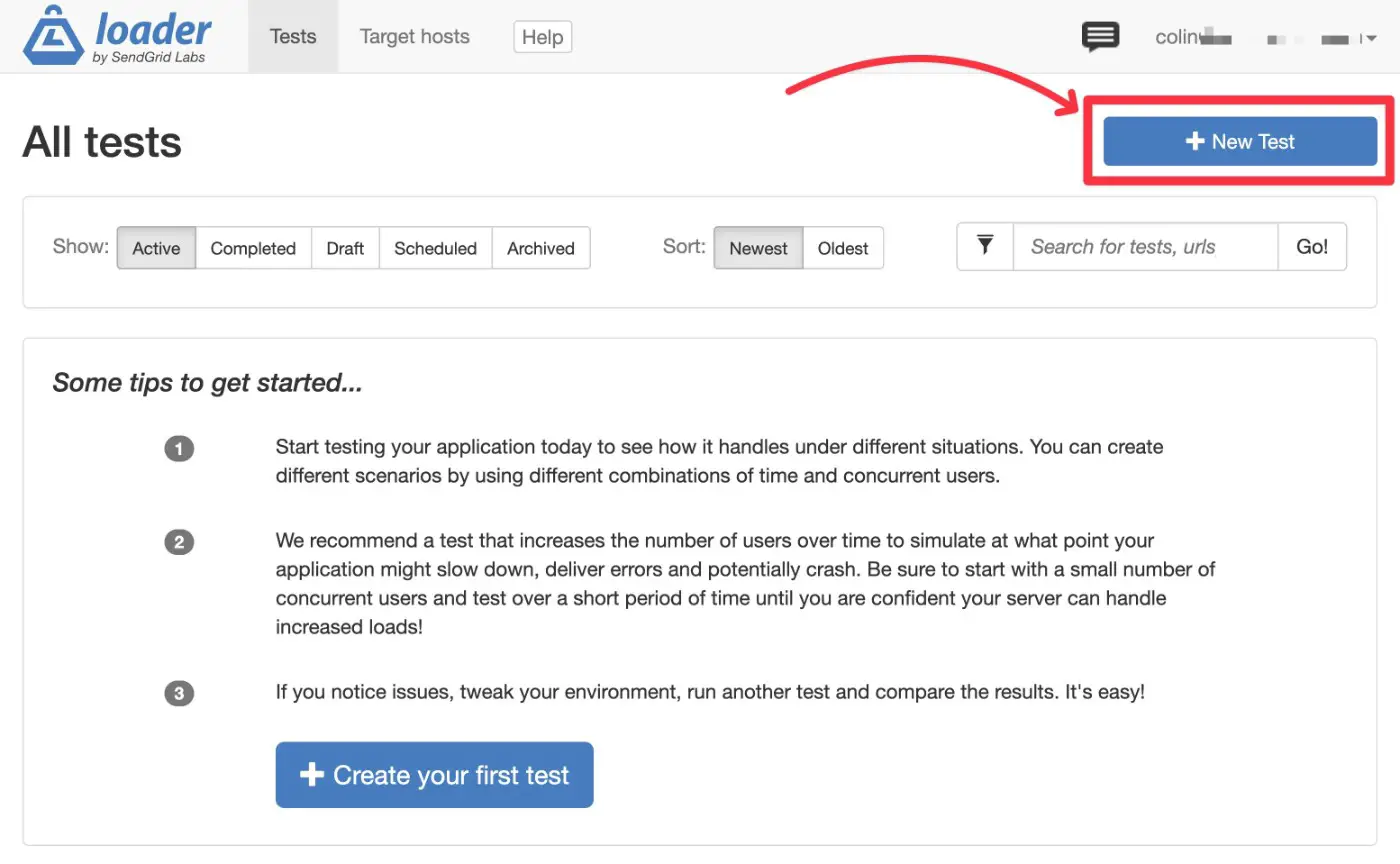
Ecco come configurare le impostazioni del test :
- Nome del test : un nome interno per aiutarti a ricordarlo.
- Tipo di test : "Clienti per test" è un buon punto di partenza. Se passi il mouse sopra il tooltip del punto interrogativo, puoi saperne di più su come funziona quel test.
- Clienti : il numero di visitatori da simulare. Ad esempio, impostandolo su 250 con l'impostazione "Clienti per test", simuleranno 250 visitatori per tutta la durata del test.
- Durata : per quanto tempo eseguire il test. La versione gratuita ti consente solo di scegliere un minuto.
Ecco come configurare la sezione Richieste del cliente :
- Metodo : di solito vuoi che sia GET .
- Protocollo : impostalo su HTTPS se il tuo sito utilizza HTTPS.
- Host : questo dovrebbe selezionare il tuo nome di dominio per impostazione predefinita.
- Percorso : lascia vuoto questo campo se vuoi testare la tua home page. Per testare una pagina diversa, inserisci il percorso URL di quella pagina.
Nello screenshot qui sotto, abbiamo configurato il test per rispondere essenzialmente a questa domanda:

"Quali sono le prestazioni della mia home page se 250 visitatori totali la visitano in un minuto?"
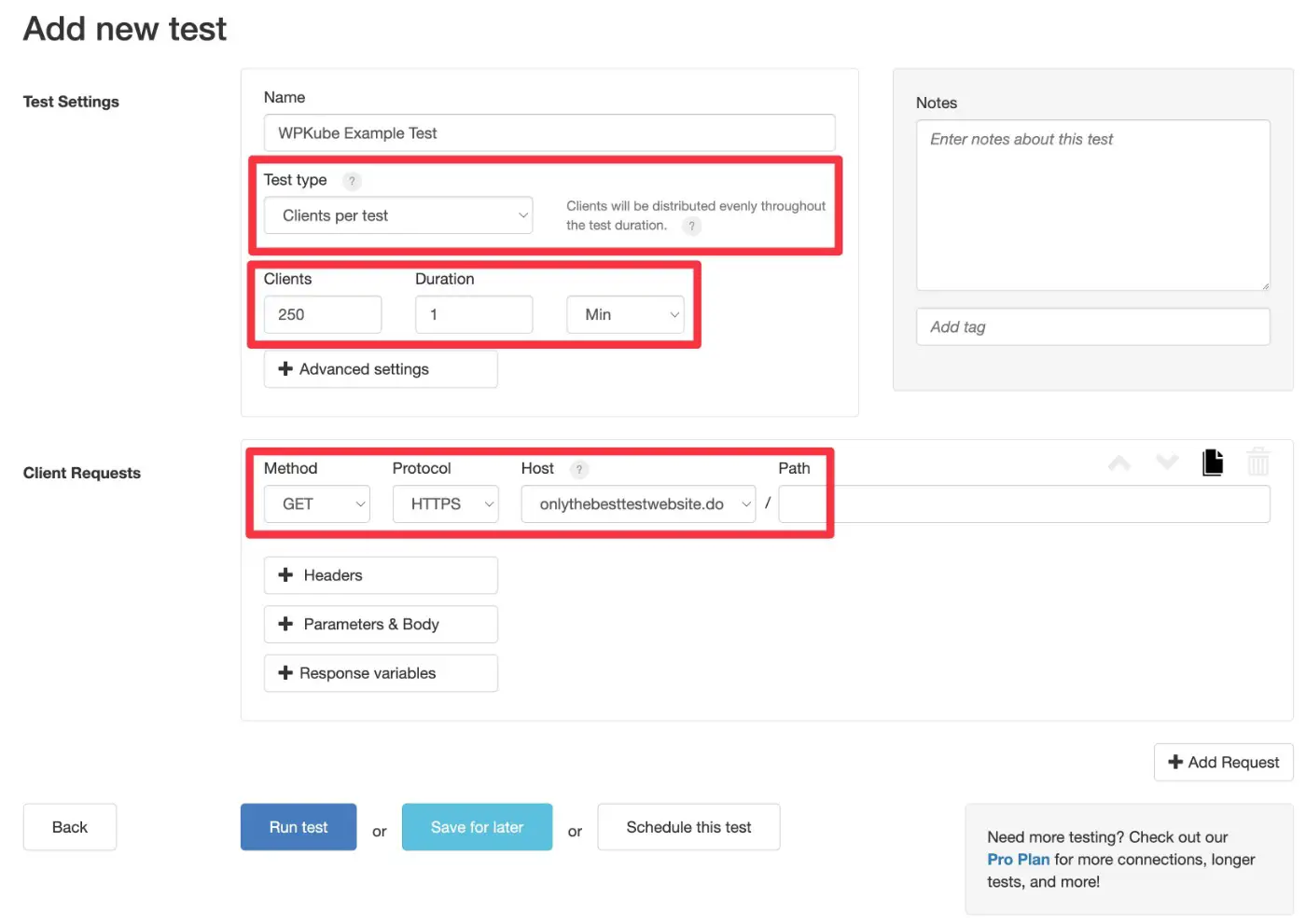
Quando sei soddisfatto della configurazione, fai clic su Esegui test per avviare il test.
3. Visualizza i risultati dello stress test
Ora dovresti vedere una visualizzazione live dei risultati del test, ma dovrai attendere il completamento del test prima di trarre conclusioni.
Tutte le informazioni sono utili, ma ti consigliamo di concentrarti su alcune metriche:
- Tempo medio di risposta : il tempo medio impiegato dal tuo sito per rispondere.
- Tempo di risposta min/max : il tempo di risposta più rapido e più lento per questo test.
Dovrai anche guardare il grafico. Idealmente, vuoi che la linea blu (tempo medio di risposta) sia il più piatta possibile, il che indica che i tempi di risposta non cambiano anche se il traffico aumenta.
Alcune variazioni sono naturali. Ma se vedi grandi picchi, probabilmente significa che il tuo server sta lottando sotto la tensione.
Se passi il mouse sopra il grafico, puoi anche visualizzare dettagli specifici per ogni momento.

Per stress test più impegnativi, anche la metrica Conteggi risposte è utile perché consente di vedere quante richieste non sono riuscite. Una risposta non riuscita significa che il tuo server non era solo lento , ma era così sovraccarico che ha dovuto restituire un errore come 500 Internal Server Error.
4. Gioca con altri tipi di stress test di WordPress
Anche gli altri tipi di test offrono informazioni utili per il tuo sito, quindi ti incoraggio a eseguire anche altre configurazioni di test.
Ad esempio, i clienti al secondo ti consentono di simulare un numero costante di visitatori ogni secondo, anziché distribuire i visitatori sull'intera durata.
Puoi anche eseguire nuovamente la stessa configurazione di test per raccogliere più dati. Per i "Clienti per test", Loader.io cambierà automaticamente anche la distribuzione del traffico. Ad esempio, in questa ripetizione del test, Loader.io ha raggiunto il sito con 25 visitatori in un secondo, il che ha portato a un notevole aumento dei tempi di risposta.
Loader.io semplifica inoltre l'accesso ai dati passati dalla barra laterale per visualizzare rapidamente risultati diversi.
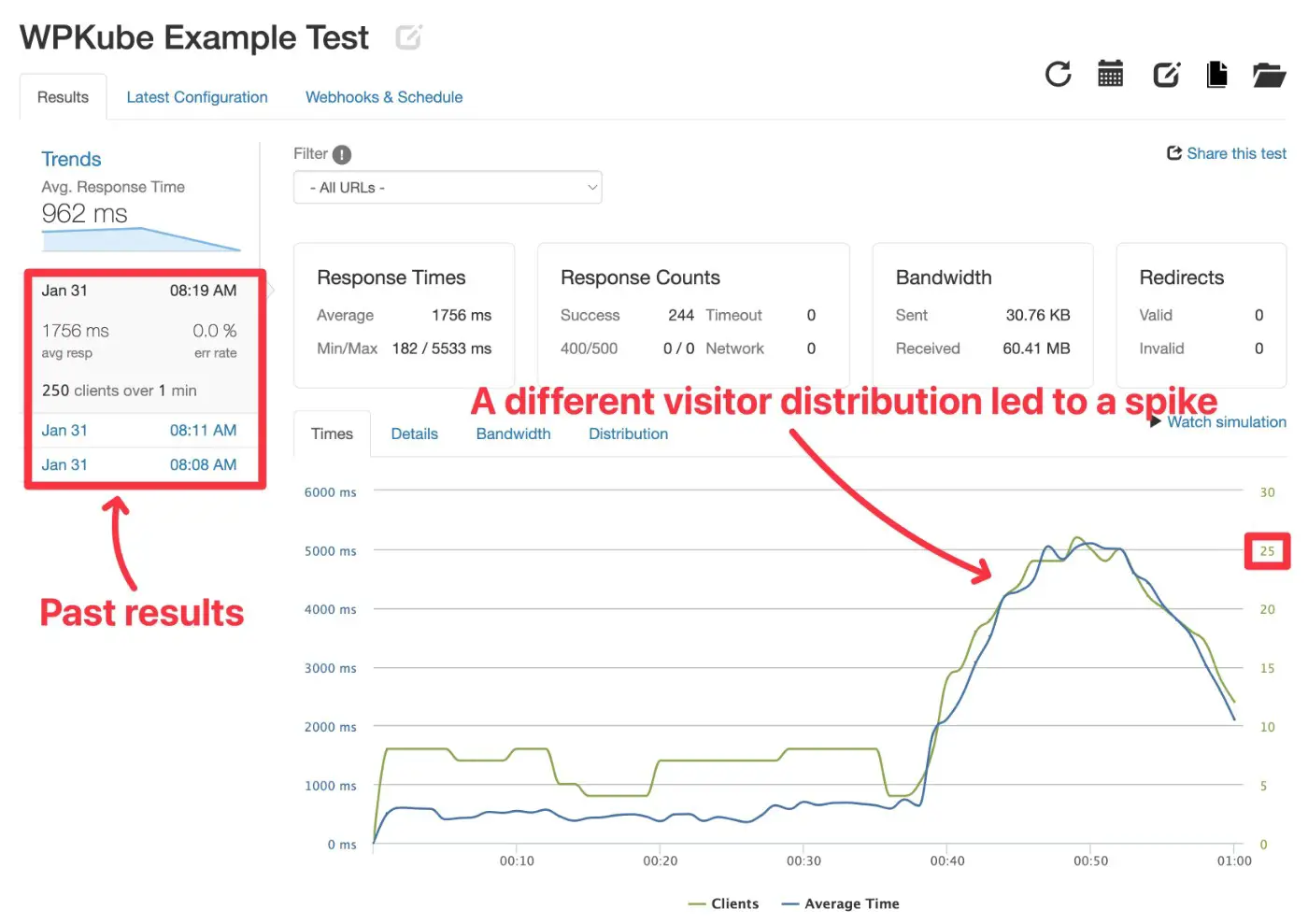
Altri utili strumenti per lo stress test di WordPress
Mentre Loader.io è il miglior strumento gratuito per stress test di WordPress per configurazioni ad alto traffico, ci sono anche altri strumenti user-friendly che vale la pena considerare, specialmente per i test a basso traffico.
Questi strumenti offrono anche configurazioni più flessibili, come la possibilità di testare da diverse località geografiche.
Carica Focus
LoadFocus è uno strumento di stress test di facile utilizzo che consente di testare scenari più complessi.
Tuttavia, il piano gratuito LoadFocus ti consente di testare solo 20 visitatori simultanei, il che non è uno scenario di traffico molto elevato. Per inviare più visitatori simultanei, i piani a pagamento partono da $ 69.
Impostare un test è facile e non è necessario verificare il tuo sito quando utilizzi il piano gratuito.
Alcune delle nuove opzioni che ottieni su Loader.io sono la possibilità di impostare tempi/fasi di accelerazione e scegliere una posizione diversa.
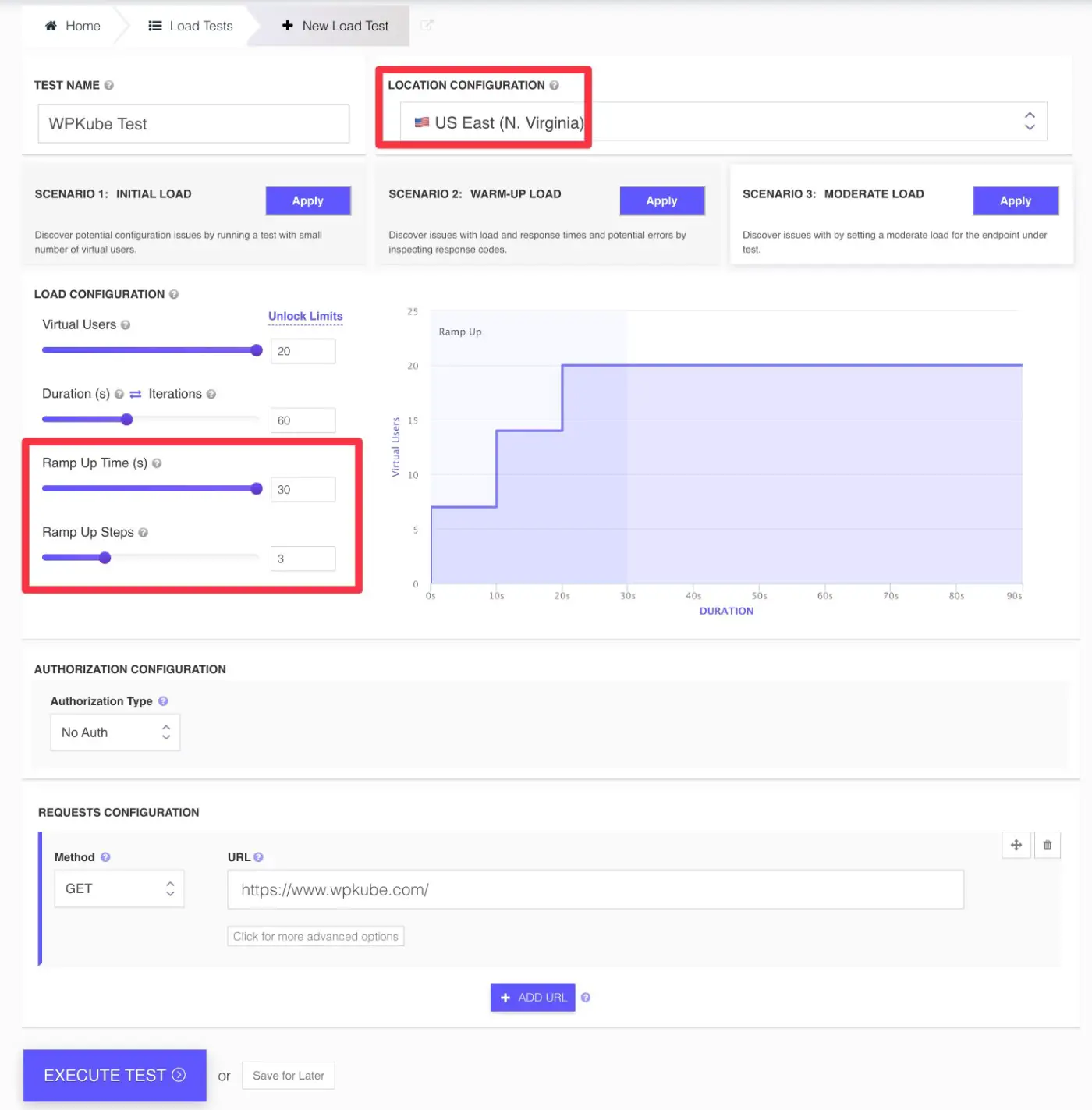
Blaze Meter
BlazeMeter è un'altra opzione che utilizza un'interfaccia/motore di test simile a LoadFocus.
Tuttavia, ha limiti leggermente più alti rispetto a LoadFocus, permettendoti di testare 50 visitatori simultanei con il suo piano gratuito.
Il piano gratuito ti consente di testare da un'unica posizione, mentre il piano a pagamento ti consente di testare da più motori.
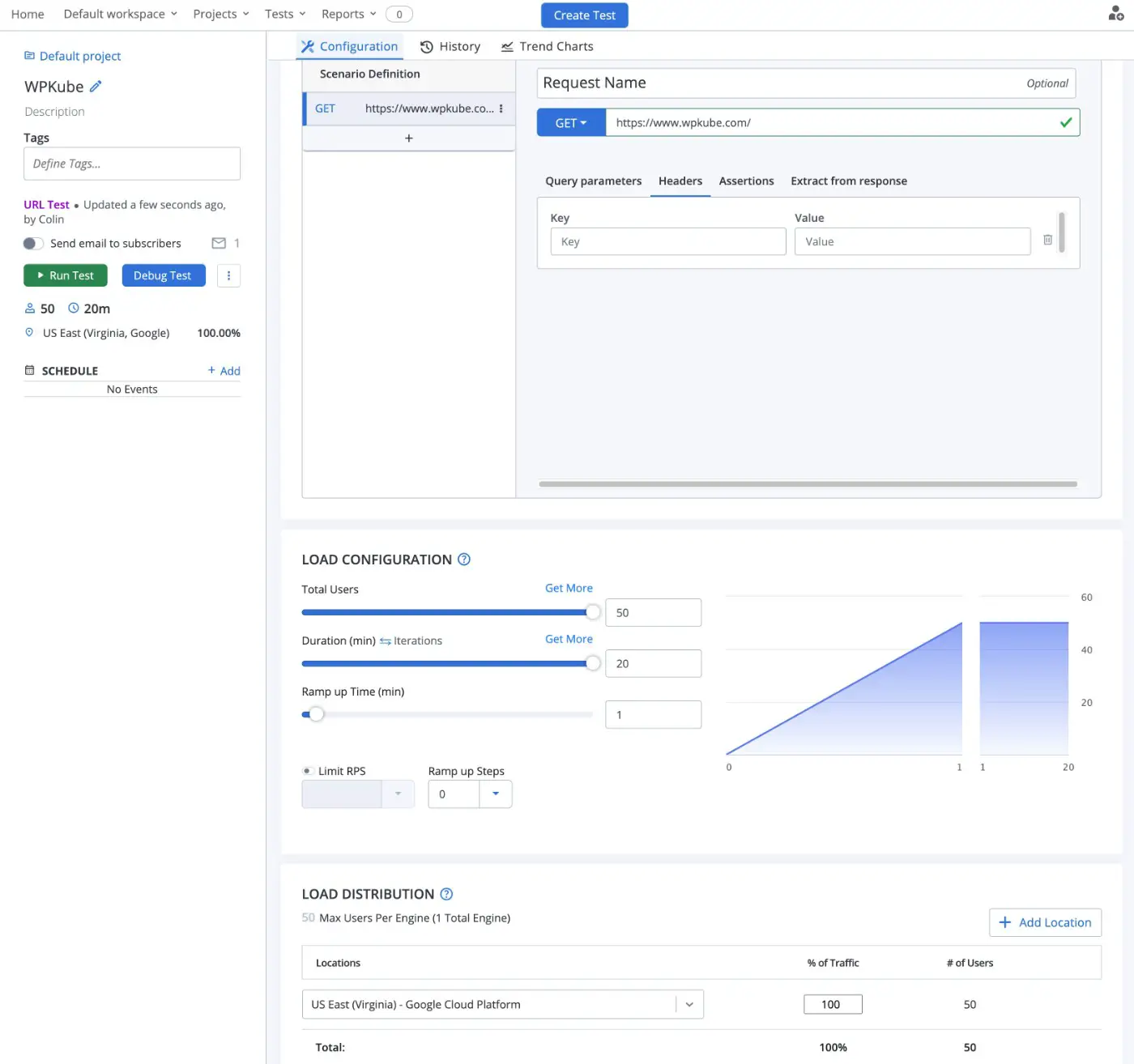
Come migliorare le prestazioni di WordPress in situazioni di traffico elevato
Molte delle tattiche per ottimizzare WordPress per un traffico elevato sono generalmente buone strategie di ottimizzazione delle prestazioni.
A tal fine, ti consigliamo di assicurarti di aver implementato tutto nella nostra guida alla velocità di WordPress.
Tuttavia, quando si parla specificamente di migliorare le prestazioni su larga scala, queste strategie di ottimizzazione delle prestazioni possono offrire il ROI maggiore:
- Utilizza l'hosting ottimizzato per le prestazioni : le risorse del tuo server di hosting influiranno sulle prestazioni del tuo sito su larga scala. Pertanto, ti consigliamo di utilizzare un provider di hosting WordPress veloce. Per ottenere i migliori risultati, prendi in considerazione un provider di hosting WordPress gestito come Kinsta (la nostra recensione su Kinsta) o Rocket.net (la nostra recensione su Rocket.net).
- Implementa il caching : il caching delle pagine e altre tattiche di caching aiutano WordPress a funzionare meglio sotto scala riducendo la quantità di lavoro che il tuo server deve svolgere per ogni visualizzazione di pagina. La maggior parte dei provider di hosting WordPress di qualità offre la memorizzazione nella cache a livello di server, ma puoi anche impostare la memorizzazione nella cache utilizzando plug-in di memorizzazione nella cache come WP Rocket (la nostra recensione di WP Rocket).
- Utilizzare una rete per la distribuzione di contenuti (CDN) – una CDN migliora le prestazioni su larga scala scaricando parte del lavoro sulla rete globale del servizio CDN. Per ottenere i migliori risultati, prendi in considerazione la memorizzazione nella cache delle pagine del tuo sito sul CDN piuttosto che solo risorse statiche. Host come Kinsta e Rocket.net offrono per impostazione predefinita il caching edge di Cloudflare per le pagine del tuo sito. Oppure puoi configurarlo utilizzando un servizio come Cloudflare APO.
- Evita plug-in ad alto contenuto di risorse : l'utilizzo di plug-in ad alto contenuto di risorse danneggerà la scalabilità del tuo sito perché questi plug-in fanno lavorare di più il tuo server per ogni visualizzazione di pagina. Se possibile, rimuovi tali plugin o sostituiscili con alternative più leggere. Puoi valutare le prestazioni dei plug-in utilizzando un plug-in come Query Monitor (anche se avrai bisogno di alcune conoscenze tecniche per farlo).
Test di stress WordPress oggi
Se vuoi capire come si comportano il tuo sito WordPress e il tuo hosting su larga scala, imparare a sottoporre a stress test un sito Web WordPress è un'abilità importante da avere.
Per il modo più semplice per iniziare con stress test pesanti, consigliamo lo strumento gratuito Loader.io.
Se non sei soddisfatto delle prestazioni del tuo sito, assicurati di aver implementato le best practice per le prestazioni di WordPress.
Se ciò non è ancora sufficiente per garantire il successo di uno stress test di WordPress, prendi in considerazione l'aggiornamento a un hosting WordPress più performante come Kinsta o Rocket.net.
Hai ancora domande su come sottoporre a stress test WordPress? Fateci sapere nei commenti!
